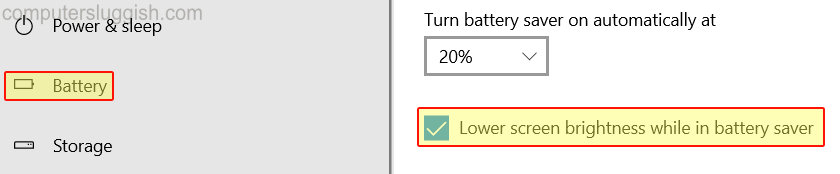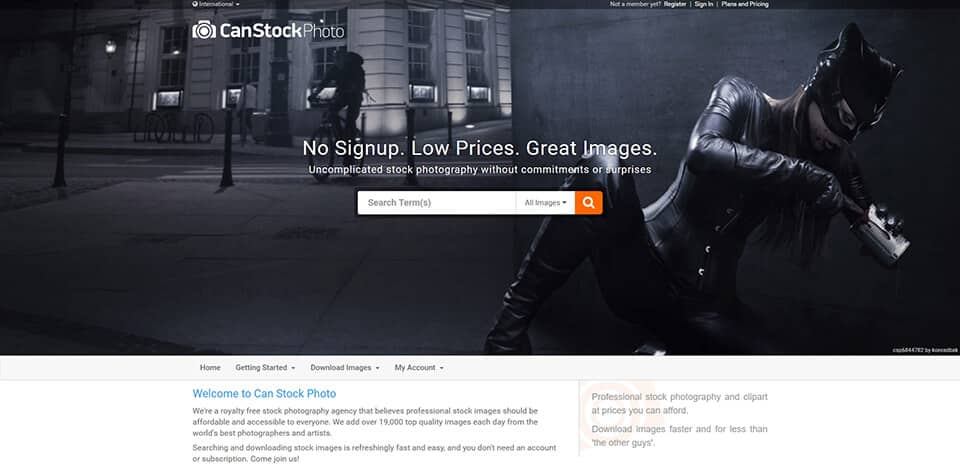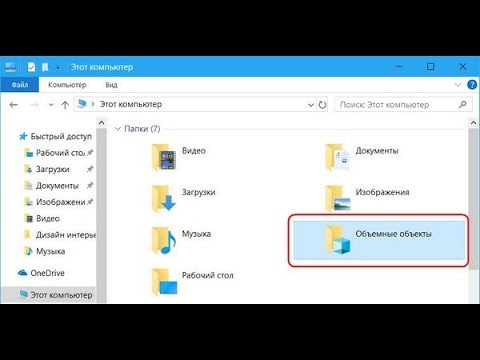
Скрыть папку 3D-объектов из меню This PC
Когда вы открываете File Explorer на своем компьютере или ноутбуке с Windows 10, вы могли заметить, что у вас есть папка 3D-объектов.
Содержание
Обычно она находится в разделе «Этот компьютер» и располагается над папкой «Рабочий стол».
Папка 3D-объектов — это папка, в которую по умолчанию сохраняются все 3D-проекты, над которыми вы работаете. Так, например, если вы используете приложение Paint 3D, ваши 3D-объекты и проекты будут сохранены в этой папке.
Если вы не заинтересованы в том, чтобы быть 3D дизайнером, и знаете, что вам просто не понадобится использовать эту папку, то вы можете легко удалить ее.
Выполнив следующие действия, вы не удалите папку 3D-объектов навсегда, а просто скроете ее, чтобы она не отображалась в проводнике файлов Windows 10.
* * * * * Верхний совет* * * * * *
После удаления папки 3D-объектов вы сможете открыть ее снова, если вам по какой-то причине понадобится доступ к ней. Для этого просто введите указанную ниже директорию в адресную строку проводника Windows 10 File Explorer и нажмите клавишу Enter, после чего папка откроется:
Каталог папки 3D-объектов: C:\Users%username%\3D Objects
Чтобы удалить папку 3D объектов в Windows 10: 1. Откройте стартовое меню Windows 10 и введите Reg Edit > Open Registry Editor
- Перейдите в следующий каталог реестра:
8562
Удалите следующееключ реестра: {0DB7E03F-FC29-4DC6-9020-FF41B59E513A}
Перейдите в следующий каталог реестра:
9785
Удалите следующий ключ реестра: {0DB7E03F-FC29-4DC6-9020-FF41B59E513A}
Перезагрузите компьютер, и теперь папка 3D-объектов будет удалена/скрыта.
Посмотрите видеоурок «Как удалить папку 3D-объектов в Windows 10», если вы застряли:
YouTube видео: Как удалить папку 3D-объектов в учебнике Windows 10
Посмотрите наши последние сообщения: * Как удалить Messenger в Windows 10
- Back 4 Blood Улучшение производительности на Windows 10 ПК
- Установка последних драйверов NVIDIA в Windows 11
- Back 4 Blood FIX Connection & Sign In Issues On Windows 10 PC
- Back 4 Blood PC Fix Crashing & Errors Best 7 Methods Windows 10